يمكن أن يؤدي انقطاع التيار الكهربائي إلى حدوث عطل في الأجهزة وتلف البيانات
- قد يكون تالفًا أو تالفًا إذا لم يتم اكتشاف محرك الأقراص الثابتة في BIOS بعد انقطاع التيار الكهربائي.
- الخطوة الأولى لإصلاحها هي إيقاف تشغيل الكمبيوتر والتحقق من الاتصال بين اللوحة الأم والقرص الصلب.

Xالتثبيت عن طريق النقر فوق ملف التنزيل
سيقوم هذا البرنامج بإصلاح أخطاء الكمبيوتر الشائعة ، ويحميك من فقدان الملفات ، والبرامج الضارة ، وفشل الأجهزة ، وتحسين جهاز الكمبيوتر الخاص بك لتحقيق أقصى أداء. إصلاح مشكلات الكمبيوتر وإزالة الفيروسات الآن في 3 خطوات سهلة:
- قم بتنزيل Restoro PC Repair Tool التي تأتي مع التقنيات الحاصلة على براءة اختراع (براءة اختراع متاحة هنا).
- انقر ابدأ المسح للعثور على مشكلات Windows التي قد تتسبب في حدوث مشكلات بجهاز الكمبيوتر.
- انقر إصلاح الكل لإصلاح المشكلات التي تؤثر على أمان الكمبيوتر وأدائه.
- تم تنزيل Restoro بواسطة 0 القراء هذا الشهر.
محركات الأقراص الصلبة هي أحد أهم مكونات الكمبيوتر وأكثرها هشاشة ، حيث إنها مسؤولة عن تخزين البيانات على الكمبيوتر. يعد انقطاع التيار الكهربائي ، للأسف ، أحد أكثر الطرق شيوعًا لتلف محركات الأقراص الثابتة.
في هذا الدليل ، سنناقش أعراض مشكلات الأقراص الصلبة بعد انقطاع التيار الكهربائي وطرق التعامل معها.
ما هي أعراض مشاكل الأقراص الصلبة بعد انقطاع التيار الكهربائي؟
هناك العديد من العلامات التي يجب البحث عنها إذا لم يتم اكتشاف محرك الأقراص الثابتة لديك بعد انقطاع التيار الكهربائي ، ومن أكثرها شيوعًا:
- الكمبيوتر لن يبدأ - إذا كان محرك الأقراص الثابتة المعني هو التخزين الأساسي لجهاز الكمبيوتر الخاص بك وتلف بسبب انقطاع التيار الكهربائي ، فلن يتم تمهيد الكمبيوتر.
- فشل تمهيد القرص - إذا رأيت عند بدء تشغيل الكمبيوتر رسالة خطأ فشل تمهيد القرص على شاشتك ، فقد يكون القرص الثابت تالفًا.
- البيانات تالفة - إذا لم تتمكن من الوصول إلى ملفاتك ومجلداتك على جهاز الكمبيوتر الخاص بك بعد انقطاع التيار الكهربائي ، فمن المحتمل أن محرك الأقراص الثابتة لديك لا يعمل بشكل صحيح.
- أداء بطيء - أحد أسباب الأداء البطيء والأعطال المتكررة هو القرص الصلب التالف.
- صوت النقر - إذا سمعت صوت طحن أو نقر ضوضاء عند بدء تشغيل الكمبيوتر ، فقد يكون ذلك علامة على تلف القرص الصلب.
- خطأ SMART - في حالة تلف القرص الصلب ، سوف تحصل على خطأ عند تشغيل أداة التشخيص أو أمر CHSDSK.
ما الذي يمكنني فعله لإصلاح مشكلات القرص الصلب بعد انقطاع التيار الكهربائي؟
قبل الانتقال إلى خطوات استكشاف الأخطاء وإصلاحها الأخرى ، يرجى إجراء هذه الفحوصات الأولية:
- تحقق من مصدر الطاقة وكابل الطاقة والجهد.
- قم بإيقاف تشغيل الكمبيوتر وإزالة العلبة وفحص جميع التوصيلات. افصل محرك الأقراص الثابتة وأعد توصيله مرة أخرى.
- يضعط شبابيك + ه لفتح مستكشف الملفات.
- اذهب إلى هذا الكمبيوتر. انقر بزر الماوس الأيمن فوق محرك الأقراص الذي تريد مسحه ضوئيًا وتحديده ملكيات.
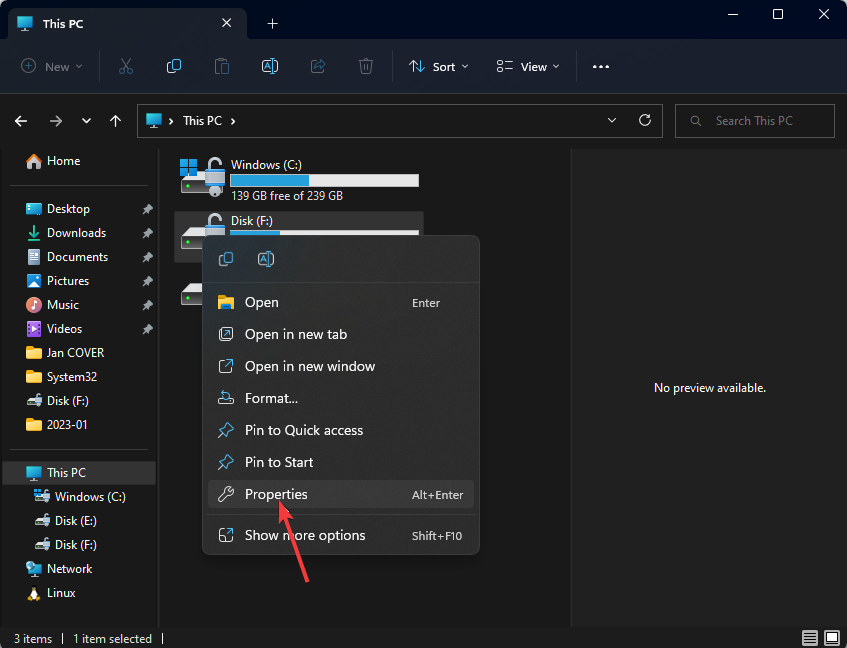
- قم بالتبديل إلى ملف أدوات علامة التبويب ، حدد موقع التحقق من الخطأ ، وانقر يفحص.
- في الشاشة التالية ، سيُطلب منك جدولة فحص القرص في المرة التالية التي تعيد فيها تشغيل الكمبيوتر. انقر نعم.
- أعد تشغيل الكمبيوتر لفحص القرص.
2. قم بتشغيل الأمر CHKDSK
- اضغط على شبابيك نوع المفتاح CMD، وانقر تشغيل كمسؤول.

- اكتب الأمر التالي ، واستبدل C بمحرك الأقراص الذي تريد مسحه ضوئيًا ، واضغط على Enter:
chkdsk ج: / f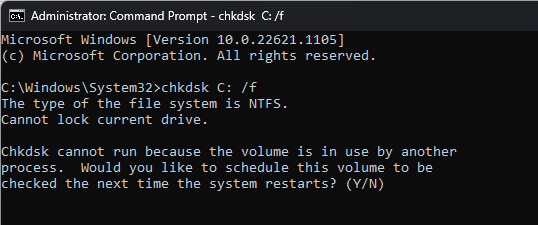
- عند المطالبة ، اكتب ص لبدء فحص القرص.
- دمج محرك الأقراص C و D في نظام التشغيل Windows 11: كيفية القيام بذلك في 3 خطوات
- ما هو Angle Snapping على الماوس ولماذا يجب عليك تمكينه
- UiSeAgnt.exe: ما هو وهل يجب عليك تعطيله؟
- إصلاح: لم نتمكن من إنشاء خطأ قسم جديد في نظام التشغيل Windows 10
- كيفية فتح محرك الأقراص في نظام التشغيل Windows 10: 5 طرق لإزالة القفل
3. تحقق من إعدادات BIOS
- يضعط شبابيك + أنا لفتح إعدادات.
- اذهب إلى نظام، ثم اضغط استعادة.
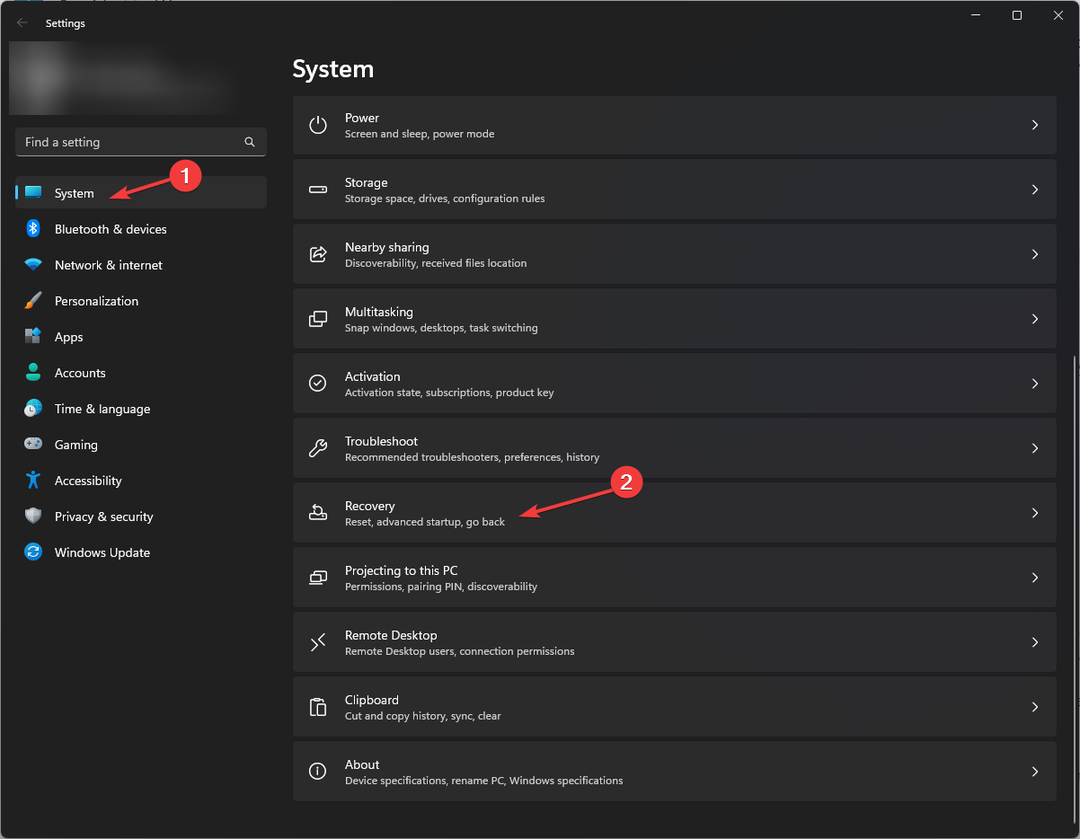
- الآن بجانب انطلاقة متقدمة الخيار ، انقر فوق اعد البدء الان.
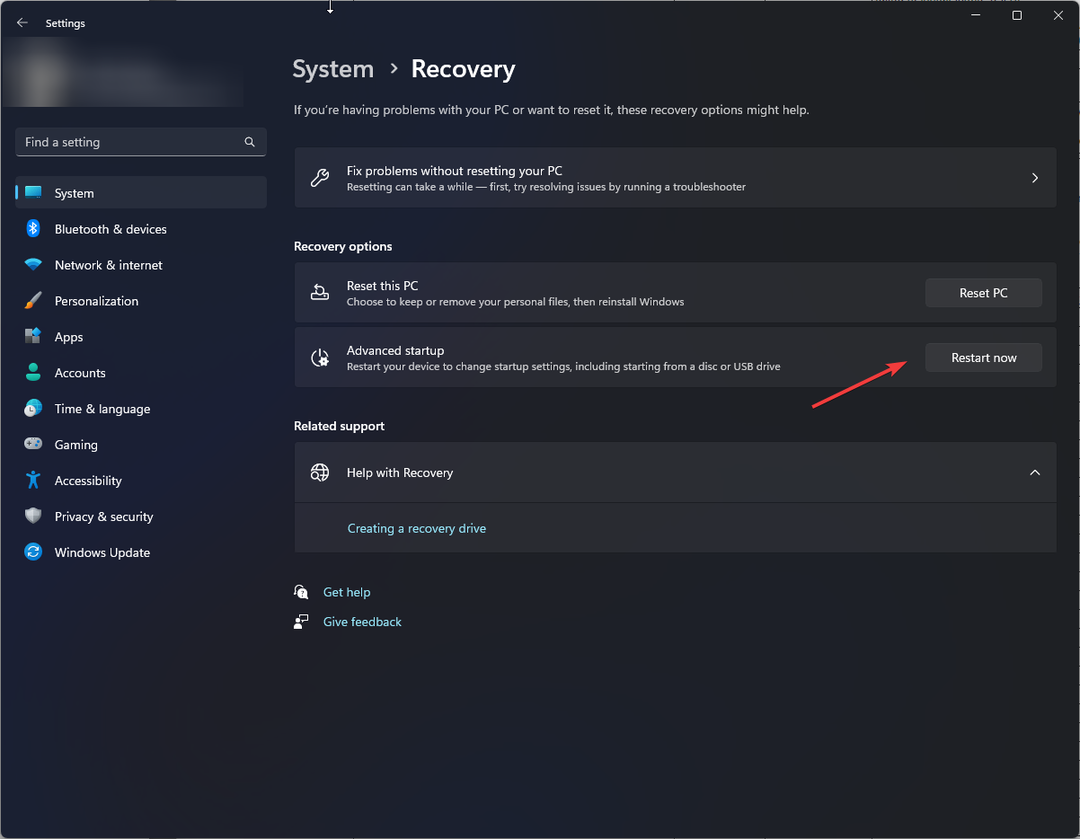
- من إختر خيار، انقر استكشاف الاخطاء.
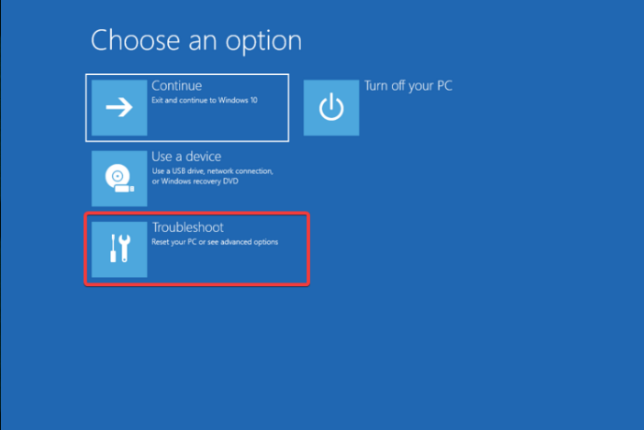
- في النافذة التالية ، حدد خيارات متقدمة.
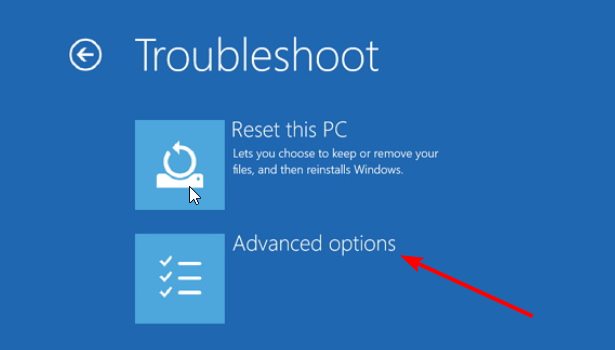
- بعد ذلك ، في خيارات متقدمة نافذة ، حدد إعدادات البرنامج الثابت لـ UEFI.
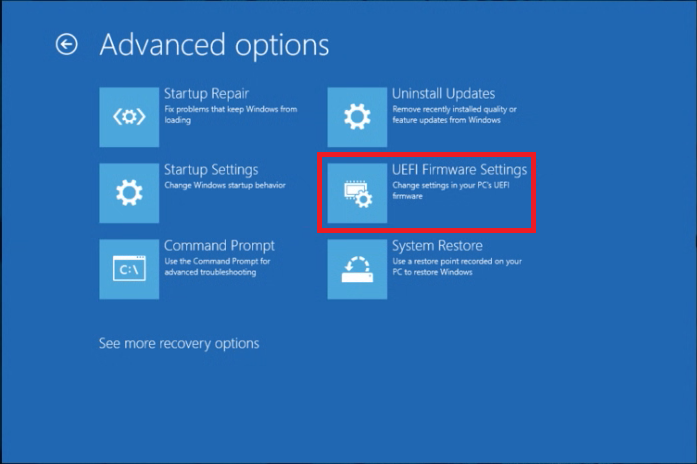
- انقر الآن إعادة تشغيل.
- في الشاشة التالية ، حدد الخيار المناسب للدخول إلى أداة BIOS.
- تحقق من إعدادات محرك الأقراص الثابتة وتأكد من أن محرك الأقراص هو خيار التمهيد الأساسي.
4. تحقق من ذلك على جهاز كمبيوتر آخر
إذا لم ينجح شيء معك ، فاخرج القرص الصلب وحاول استخدامه على جهاز كمبيوتر آخر. إذا اكتشف الكمبيوتر الآخر محرك الأقراص الثابتة ، فقد تكون المشكلة في الكمبيوتر الذي تستخدمه.
5. استبدل القرص الصلب
إذا لم يتم اكتشاف القرص الصلب على جهاز كمبيوتر آخر ، فأنت بحاجة إلى ذلك استبدل القرص الصلب لأن القرص الصلب تالف.
سيكون من الأفضل استخدام جهة خارجية موثوقة برنامج الاسترداد لاستعادة البيانات من محرك الأقراص التالف. بمجرد الاسترداد ، يمكنك نقل تلك البيانات إلى محرك الأقراص الجديد.
نظرًا لأن الأقراص الصلبة حساسة للتلف بسبب انقطاع التيار الكهربائي ، فمن الأهمية بمكان فهم مستوى الضرر وإصلاح المشكلة وفقًا لذلك.
إذا كانت لديك أي أسئلة أو مخاوف بشأن مشكلات الأقراص الصلبة ، فلا تتردد في ذكرها في التعليقات أدناه.
هل ما زلت تواجه مشكلات؟ قم بإصلاحها باستخدام هذه الأداة:
برعاية
إذا لم تحل النصائح المذكورة أعلاه مشكلتك ، فقد يواجه جهاز الكمبيوتر الخاص بك مشكلات Windows أعمق. نوصي تنزيل أداة إصلاح الكمبيوتر (مصنفة بدرجة كبيرة على TrustPilot.com) للتعامل معها بسهولة. بعد التثبيت ، ما عليك سوى النقر فوق ملف ابدأ المسح زر ثم اضغط على إصلاح الكل.


